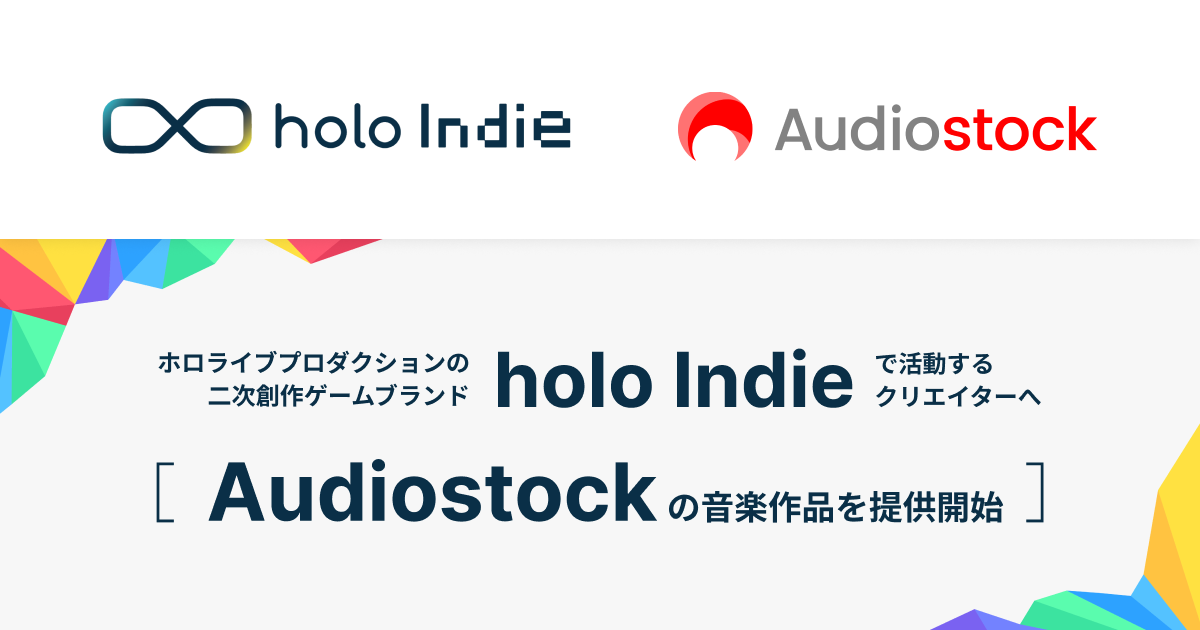YouTube„ÅÆ„Ç¢„É≥„Éì„Ç®„É≥„Éà„É¢„ɺ„Éâ„ÅÆÊÑèÂë≥„Åå„Çà„ÅèÂàÜ„Åã„Çâ„Å™„ÅÑ„Å®„ÅÑ„ÅÜÊñπ„ÇÇ„ÅÑ„Çã„ÅÆ„Åß„ÅØ„Å™„ÅÑ„ÅÝ„Çç„ÅÜ„Åã„ÄÇ„Ç¢„É≥„Éì„Ç®„É≥„Éà„É¢„ɺ„Éâ„ÅØ„ÄÅÂãïÁÅÆËÉåÊôØ„ÇíÂãïÁÅÆÂÜÖÂÆπ„Å´Ëá™ÂãïÁöÑ„Å´Âêà„Çè„Åõ„Ŷ„Åè„Çå„ÇãÊ©üËÉΩ„ÅÝ„ÄÇ
本記事ではアンビエントモードとは何かや、メリットについて解説する。また、スマホやPCでアンビエントモードを使う方法についてもまとめた。
アンビエントモードとは?
アンビエントモードとは、動画の内容に合わせて背景の色彩や明暗を自動的に変更してくれる機能のことで、YouTubeに搭載されている。背景の色味を変化させることで、動画視聴の没入感を高めるのが目的である。
„Ç¢„É≥„Éì„Ç®„É≥„Éà„É¢„ɺ„Éâ„ÅØÁÑ°Êñô„ÅßË™∞„Åß„ÇljΩø„ÅÜ„Åì„Å®„ÅåÂèØËÉΩ„ÅÝ„ÄÇ„Åæ„Åü„ÄÅ„Çπ„Éû„Éõ„Åß„ÇÇPC„Åß„ÇljΩø„ÅÜ„Åì„Å®„Åå„Åß„Åç„Çã„ÄÇPC„Åß„ÅØ„Äå„Ç∑„Éç„Éû„ÉÜ„Ç£„ÉÉ„ÇØ„É©„ǧ„ÉÜ„Ç£„É≥„Ç∞„Äç„Å®„ÅÑ„ÅÜÂêçÁß∞„Å´„Å™„Å£„Ŷ„ÅÑ„Çã„ÅåÊ©üËÉΩ„ÅØÂêå„Åò„ÅÝ„ÄÇ
アンビエントモードを使うメリット
アンビエントモードを使うメリットは次の2つ。
- 動画により集中できるようになる
- 小さい画面でも迫力が伝わる
ひとつひとつのメリットについて詳しくみていこう。
‚ñÝ1.ÂãïÁŴ„Çà„ÇäÈõ܉∏≠„Åß„Åç„Çã„Çà„ÅÜ„Å´„Å™„Çã
アンビエントモードを使うことで、背景の色が動画の内容に合ったものになり、動画により集中できるようになる。
„Åü„Å®„Åà„Å∞„ÄÅÂ•Ω„Åç„Å™„Çπ„Éù„ɺ„ÉÑ„ÇÑ„É©„ǧ„ÉñÊòÝÂÉè„Çí˶ã„Ŷ„ÅÑ„Çã„Å®„Åç„Å™„Å©„Å´„Åä„Åô„Åô„ÇÅ„ÅÝ„ÄÇÂãïÁÅƉ∏ñÁïå˶≥„ÇíÁîªÈù¢ÂÖ®‰Ωì„Å߉ΩìÈ®ì„Åß„Åç„ÄÅÂÆüÈöõ„ÅÆ„Çπ„Éù„ɺ„ÉщºöÂÝ¥„ÇÑ„É©„ǧ„Éñ‰ºöÂÝ¥„Å´„ÅÑ„Çã„Çà„ÅÜ„Å™ÊÑü˶ö„Å´„Å™„Çã„ÄÇ
‚ñÝ2.Â∞è„Åï„ÅÑÁîªÈù¢„Åß„ÇÇËø´Âäõ„Å剺ù„Çè„Çã
„Ç¢„É≥„Éì„Ç®„É≥„Éà„É¢„ɺ„Éâ„Çí‰Ωø„Åà„Å∞„ÄÅÂ∞è„Åï„ÅÑÁîªÈù¢„Åß„ÇÇËø´Âäõ„Å剺ù„Çè„Çä„ÇÑ„Åô„Åè„Å™„Çã„ÄÇ„Çπ„Éû„Éõ„ÅÆÁîªÈù¢„ÅåÂ∞è„Åï„Åè„ŶËá®ÂÝ¥ÊÑü„Ŵʨ݄Åë„Ŷ„Åó„Åæ„ÅÜ„ÄÅ„Å®„ÅÑ„ÅÜÂÝ¥Âêà„Å´„ÇljΩø„Å£„Ŷ„Åø„Çã„Åì„Å®„Çí„Åä„Åô„Åô„ÇÅ„Åô„Çã„ÄÇ
【Android・iPhone】アンビエントモードの使い方
„Çπ„Éû„Éõ„ÅßYouTube„Çí˶ñËÅ¥„Åô„ÇãÈöõ„ÅÆ„Ç¢„É≥„Éì„Ç®„É≥„Éà„É¢„ɺ„ÉâË®≠ÂÆö„Å´„ŧ„ÅфŶ˙¨Êòé„Åó„Çà„ÅÜ„ÄÇ„Ç¢„É≥„Éì„Ç®„É≥„Éà„É¢„ɺ„Éâ„Çí‰Ωø„ÅÜÊâãÈÝÜ„ÅØʨ°„ÅÆ„Å®„Åä„Çä„ÄÇ
- アンビエントモードを設定する
- アンビエントモードを解除する
„Å≤„Å®„ŧ„Å≤„Å®„ŧ„ÅÆÊâãÈÝÜ„Å´„ŧ„ÅфŶ˩≥„Åó„ÅèËߣ˙¨„Åô„Çã„ÄÇ
‚ñÝ1.„Ç¢„É≥„Éì„Ç®„É≥„Éà„É¢„ɺ„Éâ„ÇíË®≠ÂÆö„Åô„Çã
(Android)
まず、動画再生ページに飛ぶ。そして、右上の歯車マーク(設定)をタップしよう。
※画像はDIMEの動画です。
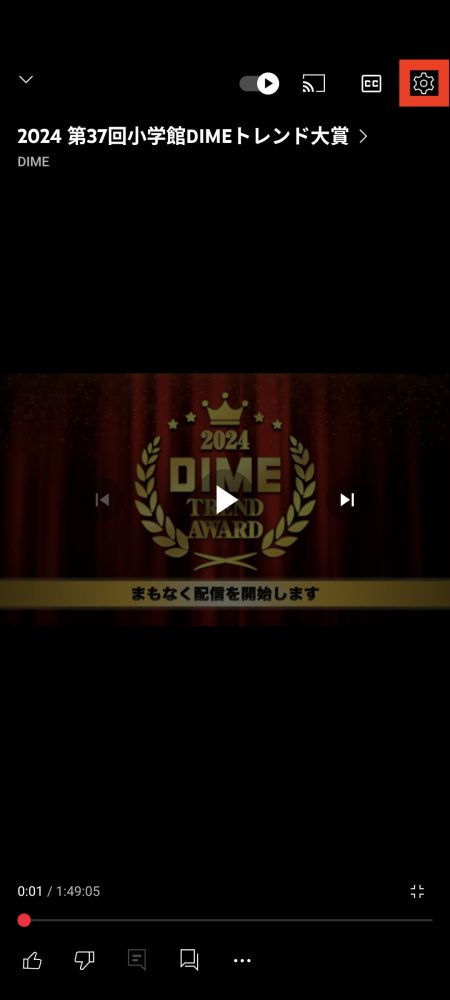
続いて、「その他の設定」をタップする。
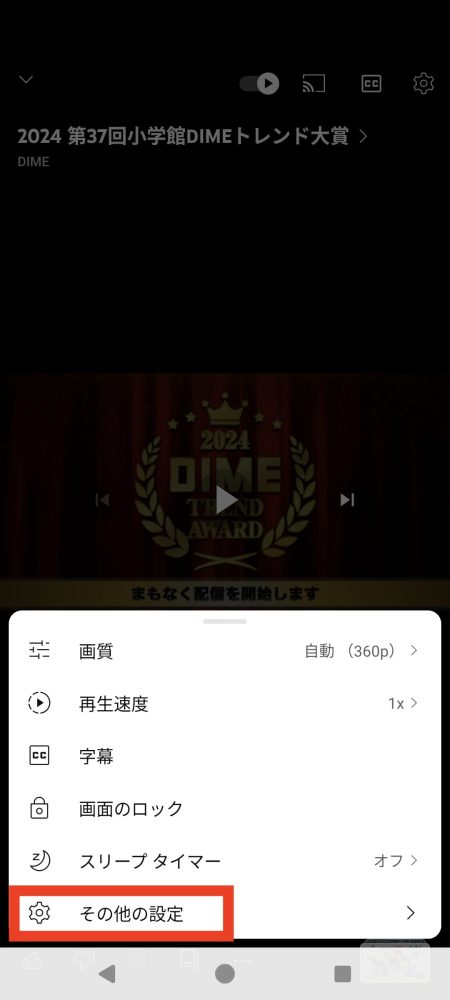
「アンビエントモード」のバーをタップすることで、アンビエントモードがオンに切り替わる。
¬Ý
¬Ý
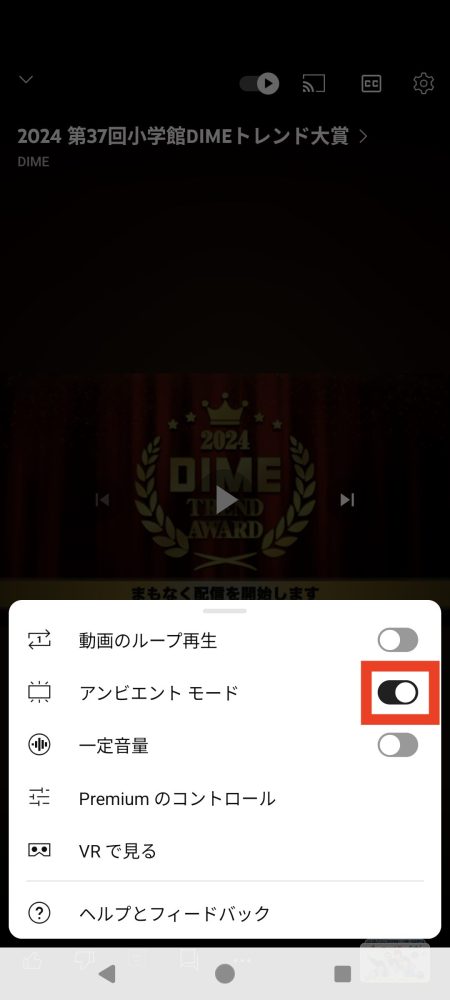
(iPhone)
動画再生ページで設定アイコンをタップする。
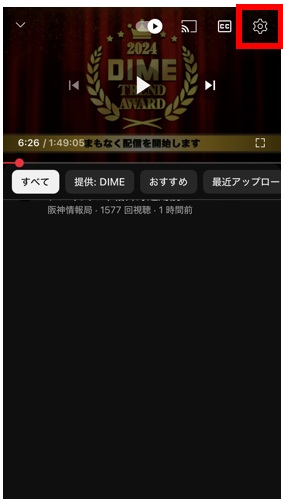
[その他の設定] を選択。
![[その他の設定] を選択。](https://dime.jp/wp-content/uploads/2025/03/02-28.jpg)
[アンビエント モード] をオンにする。
![[アンビエント モード] をオンにする。](https://dime.jp/wp-content/uploads/2025/03/03-27.jpg)
‚ñÝ2.„Ç¢„É≥„Éì„Ç®„É≥„Éà„É¢„ɺ„Éâ„ÇíËߣÈô§„Åô„Çã
続いて、アンビエントモードを解除する方法を解説する。
„ÄêAndroid„ÅÆÂÝ¥Âêà„Äë
ÂãïÁîªÂÜçÁîü„Éö„ɺ„Ç∏„Å´È£õ„Çì„ÅÝ„Çâ„ÄåË®≠ÂÆö„Äç„Çí„Çø„ÉÉ„Éó„Åô„Çã„ÄÇ
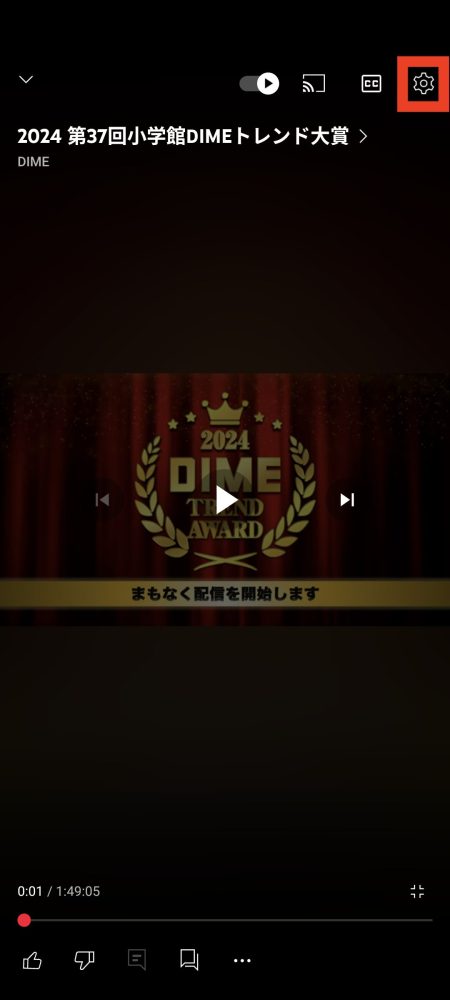
続いて、「その他の設定」をタップ。
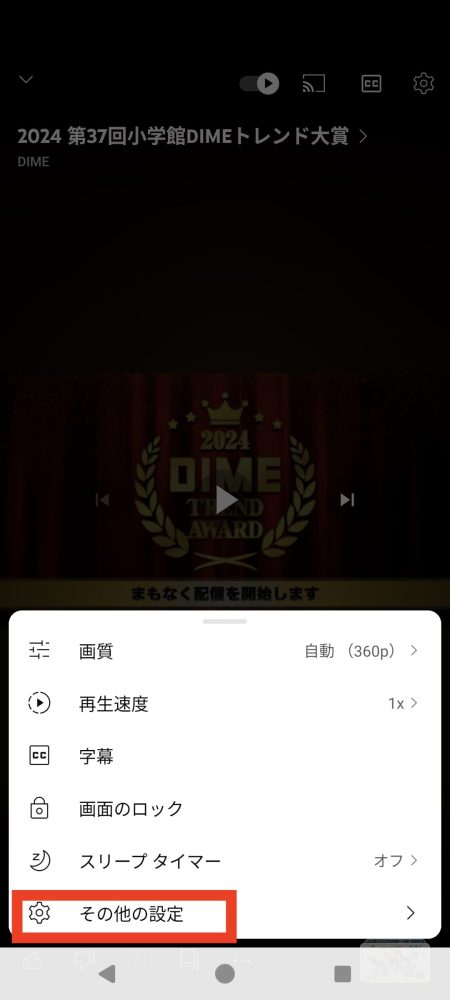
「アンビエントモード」のバーをタップすることで、オフに切り替わる。
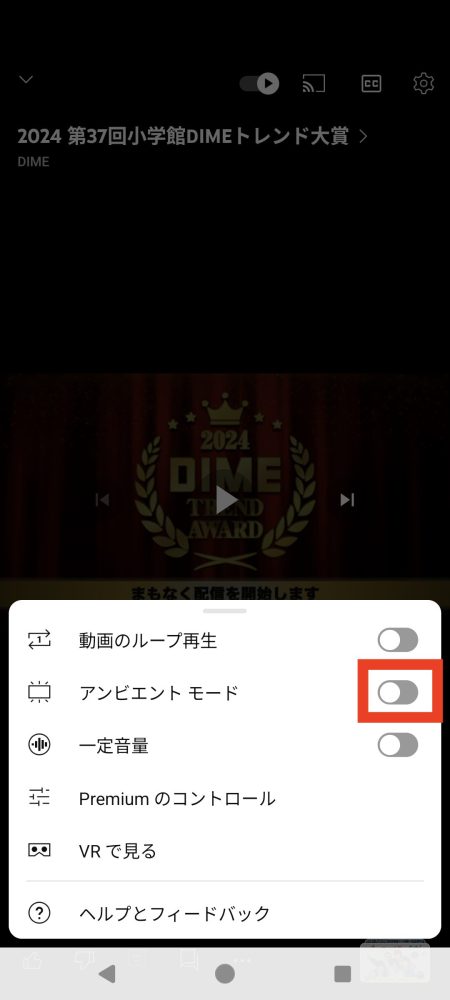
„ÄêiPhone„ÅÆÂÝ¥Âêà„Äë
動画再生ページで設定アイコンをタップする。
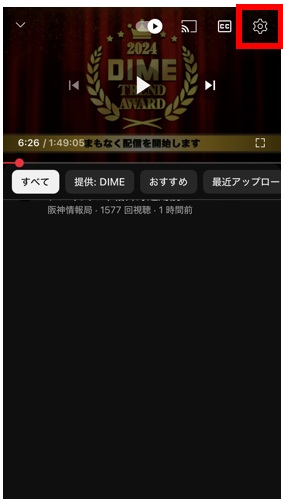
[その他の設定] を選択。
![[その他の設定] を選択。](https://dime.jp/wp-content/uploads/2025/03/02-28.jpg)
[アンビエント モード] をオフにする。
![[アンビエント モード] をオフにする。](https://dime.jp/wp-content/uploads/2025/03/04-22.jpg)